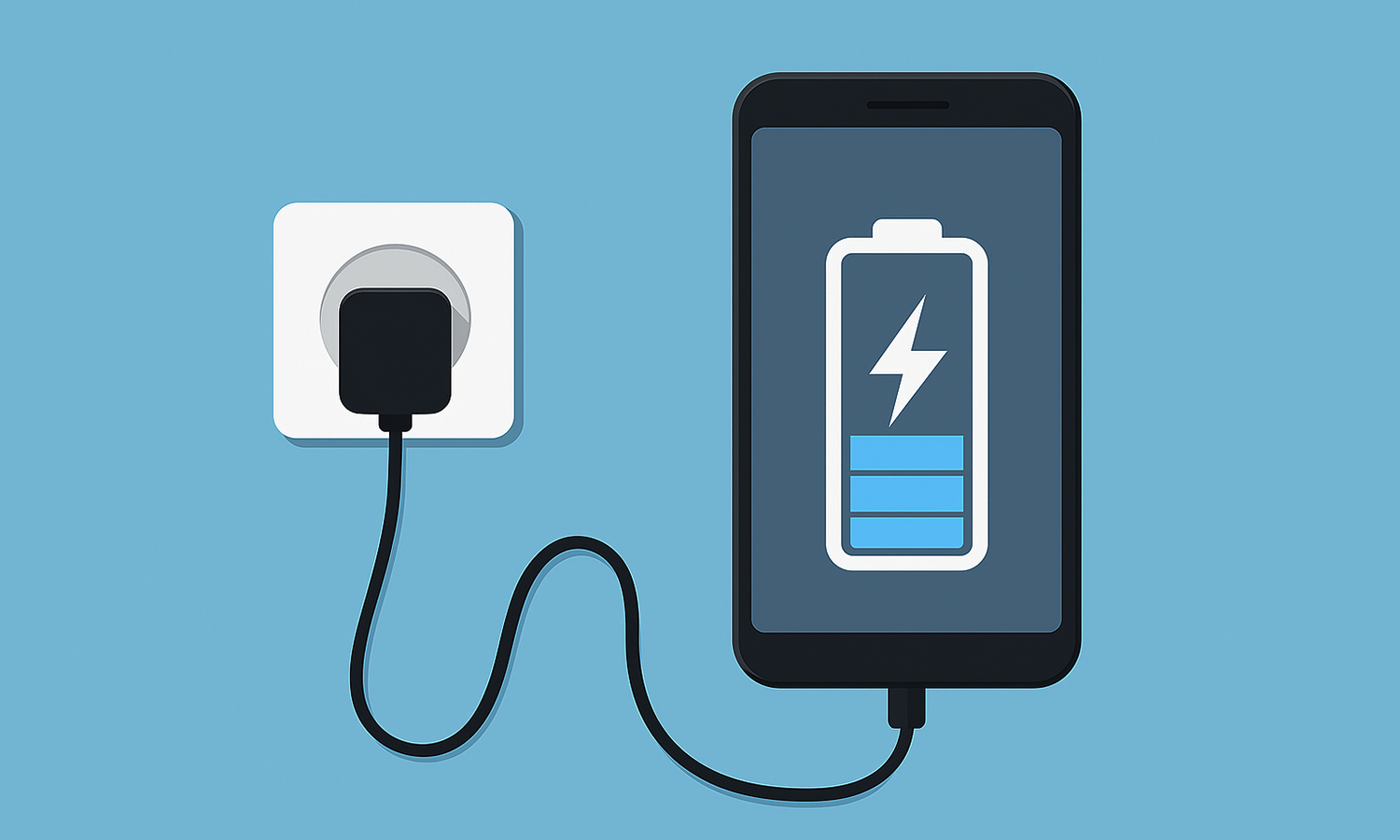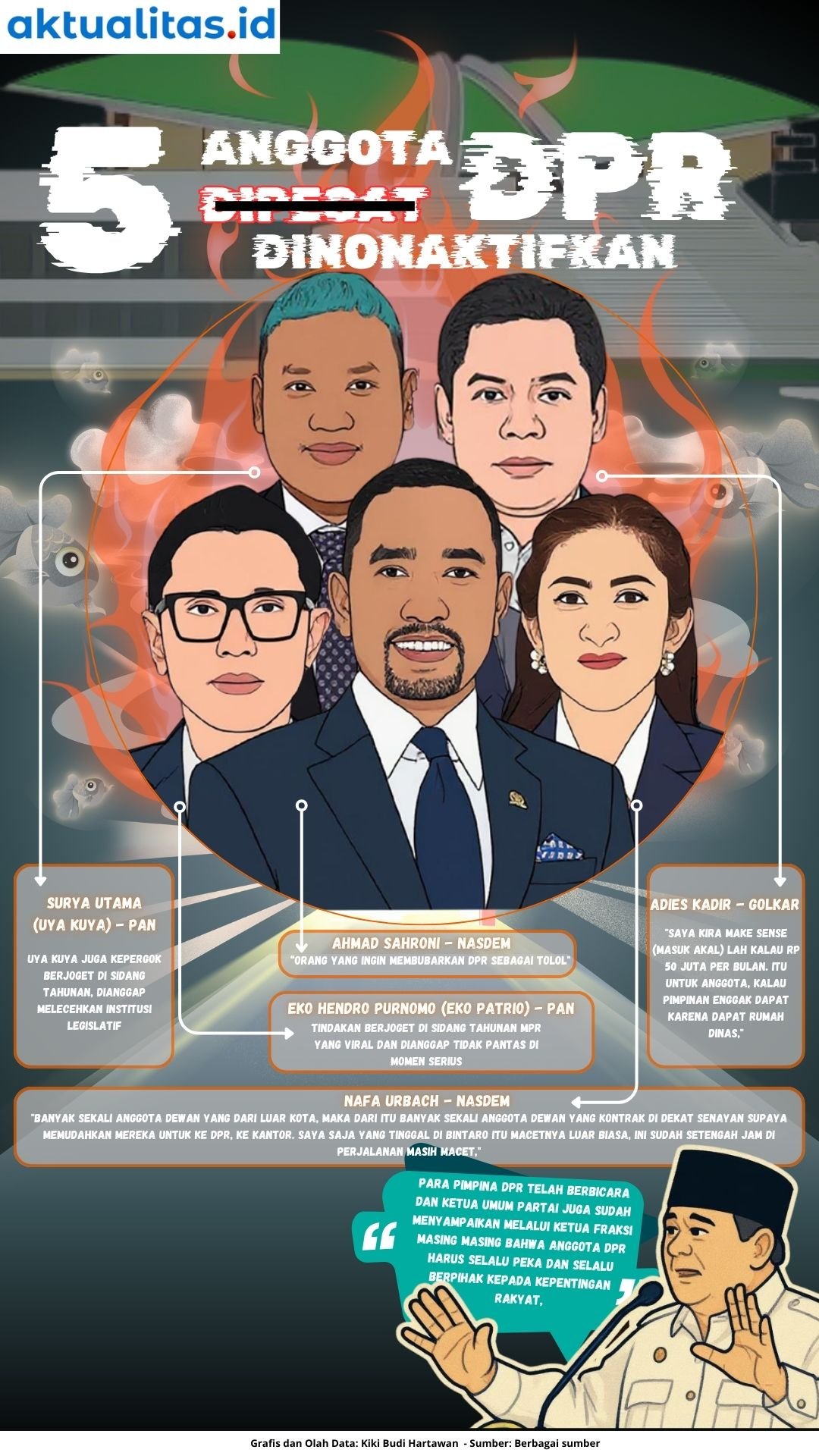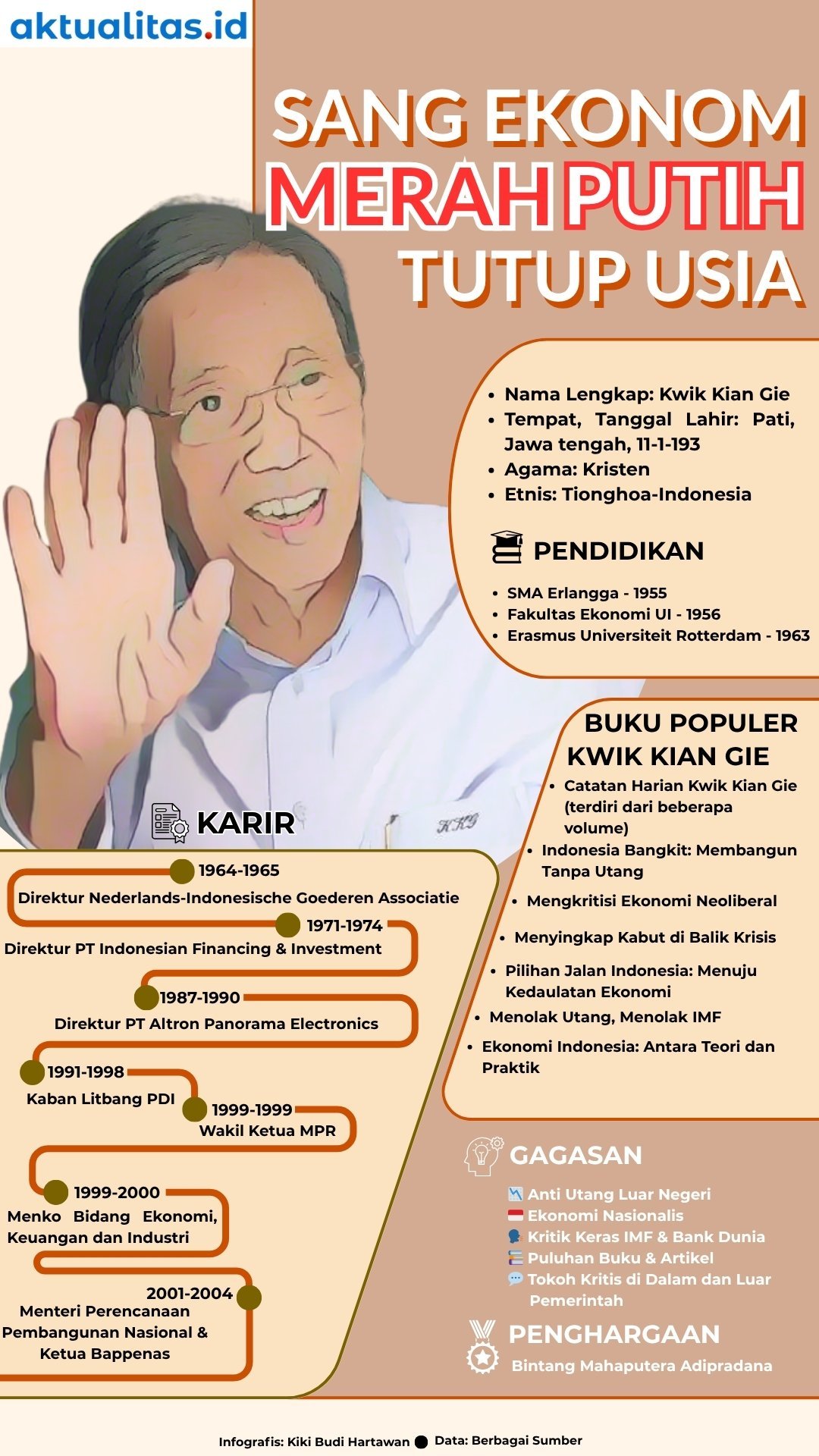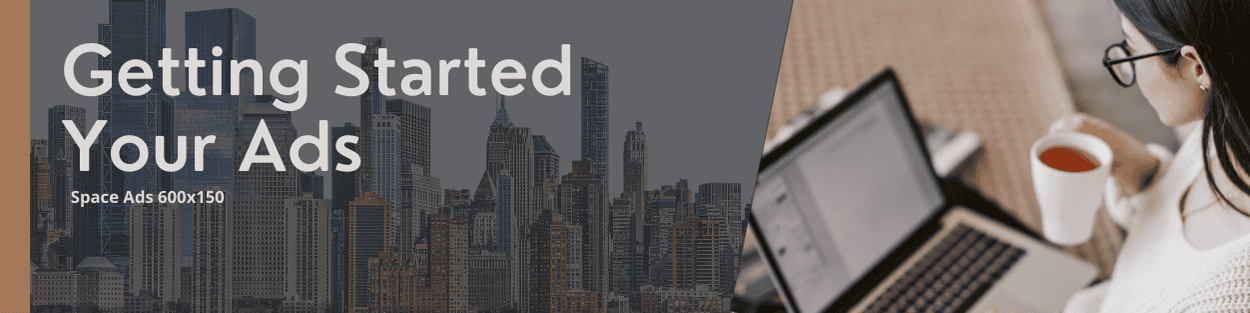OTOTEK
Anti ‘Memori Penuh’! Cara Cepat Hapus Ratusan Screenshot di Google Photos Sekaligus

AKTUALITAS.ID – Mengambil tangkapan layar atau screenshot adalah kebiasaan yang sulit dihindari. Baik untuk berbagi informasi penting, mengirim bukti transfer, atau sekadar lelucon, screenshot akan terus menumpuk. Tanpa disadari, kebiasaan ini menjadi salah satu penyebab utama Memori HP Penuh dan membuat kinerja ponsel melambat.
Kabar baiknya, Anda bisa mengatasi masalah ini dengan mudah melalui Google Photos. Platform ini menyediakan fitur untuk menghapus file screenshot dalam jumlah yang banyak sekaligus, sehingga dapat Ringankan Memori Ponsel Anda tanpa perlu repot menghapusnya satu per satu dari galeri biasa.
Trik ini dapat diakses baik melalui PC maupun aplikasi Google Photos di ponsel Anda.
Panduan Cepat: Cara Hapus Screenshot di Google Photos
Berikut adalah Cara Hapus Foto Screenshot di Google Photos dengan cepat untuk mengosongkan ruang penyimpanan Anda:
1 – Buka Google Photos (Pastikan Anda login dengan akun yang menyimpan screenshot).
2 – Klik atau ketuk menu “Library” (Perpustakaan).
3 – Cari dan masuk ke folder yang berjudul “Screenshots & Recording” (Tangkapan Layar & Rekaman).
4 – Pilih screenshot mana saja yang ingin Anda hapus. Anda dapat memilih satu per satu, beberapa sekaligus, atau menandai semua file yang tersimpan di sana.
5 – Setelah selesai memilih, klik ikon tempat sampah (Delete) untuk Hapus Foto yang telah dipilih.
Selesai! Semua screenshot yang dipilih akan segera terhapus dari tampilan utama Anda.
Catatan Penting: File Tidak Langsung Hilang Permanen
Perlu diketahui, file screenshot yang dihapus tidak langsung hilang dari sistem. Semua file akan dipindahkan ke folder sampah atau Trash.
Di folder sampah, file akan tersimpan selama 30 hari sebelum akhirnya dihapus secara permanen.
Anda masih memiliki waktu 30 hari untuk memulihkan screenshot yang mungkin penting dan masih akan digunakan.
Jika Anda ingin segera mengosongkan Memori HP Penuh dan memastikan screenshot terhapus permanen, Anda bisa langsung mengakses folder sampah dan memilih opsi “Kosongkan Sampah” sebelum periode 30 hari berlalu.
Dengan rutin menggunakan Cara Hapus Foto massal ini, Anda akan menjaga Memori HP tetap ringan dan optimal! (Mun)
-

 NASIONAL29/10/2025 13:00 WIB
NASIONAL29/10/2025 13:00 WIBProvinsi Dengan Pendaftar Terbanyak Akan Terima Kuota Haji Lebih Besar
-

 POLITIK29/10/2025 12:00 WIB
POLITIK29/10/2025 12:00 WIBBawaslu Minta KPU dan Pemerintah Segera Atur Penggunaan AI di Pemilu
-

 NUSANTARA29/10/2025 12:30 WIB
NUSANTARA29/10/2025 12:30 WIBKeracunan Massal MBG Terjadi di Lembang Bandung Barat, Ratusan Anak Jadi Korban
-

 NUSANTARA29/10/2025 18:00 WIB
NUSANTARA29/10/2025 18:00 WIBPolisi Ringkus Empat Pelaku Persetubuhan Anak Dibawah Umur di Riau
-

 FOTO29/10/2025 17:49 WIB
FOTO29/10/2025 17:49 WIBFOTO: Projo Siap Gelar Kongres III Awal November 2025
-

 DUNIA29/10/2025 14:00 WIB
DUNIA29/10/2025 14:00 WIBLagi! Israel Langgar Gencatan Senjata dan Bunuh Sembilan Warga Gaza
-

 OLAHRAGA29/10/2025 14:30 WIB
OLAHRAGA29/10/2025 14:30 WIBVeda Ega Pratama Naik Kelas ke Moto3 2026
-

 EKBIS29/10/2025 16:00 WIB
EKBIS29/10/2025 16:00 WIBPastikan Harga Pupuk Turun, Mentan Lakukan Sidak